Microsoft lansează actualizări regulate pentru buna funcționare a computerului dumneavoastră. Dacă ați configurat actualizările automate pe sistemul dvs., acesta va instala automat aceste actualizări. Deși este o idee bună să aveți cea mai recentă versiune de actualizări Windows din motive de securitate, puteți aștepta o perioadă de timp pentru ca alți utilizatori să o încerce și să o instalați manual atunci când este considerată stabilă. Acest articol va explica cum să dezactivați actualizările automate în Windows 7, 8 și 10.
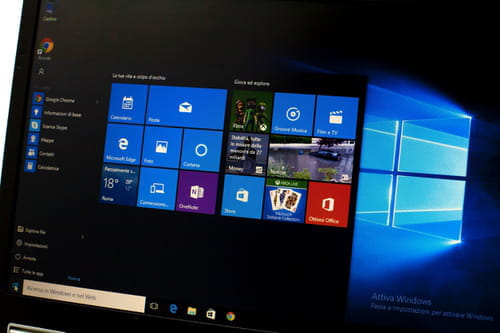
Windows 10
Cum să întrerupeți actualizările automate ale Windows 10
Windows 10 introduce o nouă funcție numită Pause Updates, care vă permite să amânați descărcarea și instalarea de noi caracteristici (prin Microsoft Windows Update) pentru o perioadă de până la 35 de zile. După aceea, computerul dvs. se va actualiza fără ca dvs. să le puteți pune din nou pe pauză, deci aceasta este o soluție temporară. Dacă doriți să dezactivați actualizările, consultați secțiunea următoare.
Pentru a activa această funcție, apăsați tastele Windows + I sau faceți clic pe meniul Start și selectați roata dințată pentru a deschide Setări. Apoi faceți clic pe Actualizare și securitate. În Windows Update, puteți selecta Pause Updates for 7 days (Pauză actualizări timp de 7 zile) sau faceți clic pe Advanced (Avansat) și selectați data până la care doriți să întrerupeți actualizările:
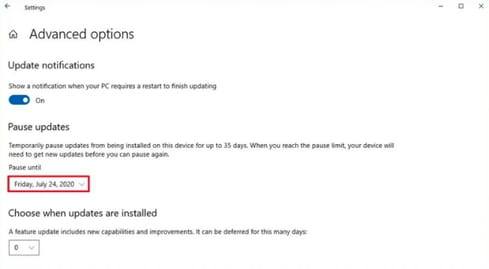
Cum dezactivați actualizările automate din Windows 10
Dacă preferați să dezactivați actualizările automate în Windows 10, urmați acești pași:
Tastați „services.msc” în câmpul de căutare de lângă meniul Start și faceți clic pe Services (Servicii). În lista de servicii care apare, derulați în jos pentru a găsi Windows Update și faceți dublu clic pe acesta.
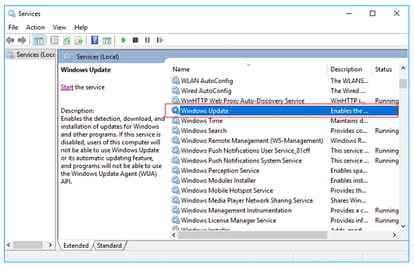
În fila General, extindeți meniul Startup Type (Tip de pornire) și selectați Disabled (Dezactivat). Apoi faceți clic pe OK și reporniți computerul.
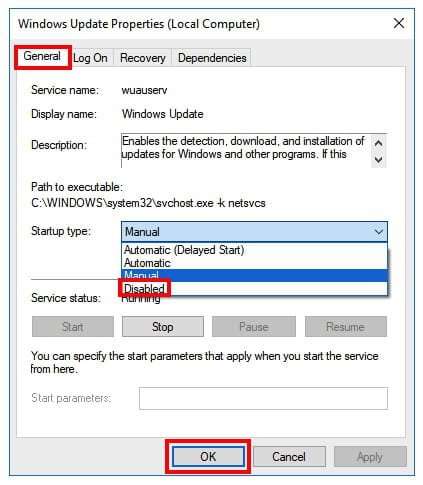
După ce doriți să efectuați o actualizare Windows, o puteți face manual, accesând butonul Settings > Update and Security > Check for Updates. Chiar dacă instalați actualizările după un timp, nu uitați să faceți acest lucru, deoarece acestea vă permit să vă mențineți calculatorul protejat, să remediați erorile sistemului de operare și să adăugați noi caracteristici.
Cum se activează actualizările automate? Dacă decideți să le activați din nou, mergeți în aceeași locație în Servicii > Windows Update > fila General, iar în meniul Tip de pornire, selectați Automat și apăsați OK.
Windows 8
Pentru a dezactiva actualizările automate în Windows 8, apăsați tastele Windows + Q pentru a deschide meniul lateral. Acolo, faceți clic pe Search (Căutare) și tastați Control Panel (Panou de control). Apoi, selectați System and Security (Sistem și securitate). Sub Windows Update, faceți clic pe Activare sau dezactivare actualizare automată. Apoi, sub Important Updates (Actualizări importante), alegeți Don’t check for updates (Nu verificați actualizările) din meniul derulant.
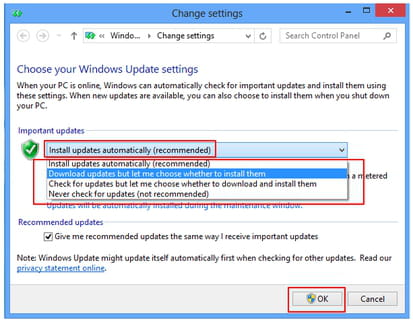
În cele din urmă, faceți clic pe OK.
Windows 7
Dacă doriți să dezactivați actualizarea automată în Windows 7, faceți clic pe Start > Control Panel (Panou de control) > Windows Update (Actualizare Windows). Faceți clic pe Modificare setări. Apoi, din meniul derulant de la Actualizări importante, selectați Niciodată nu verificați actualizările (nerecomandat):
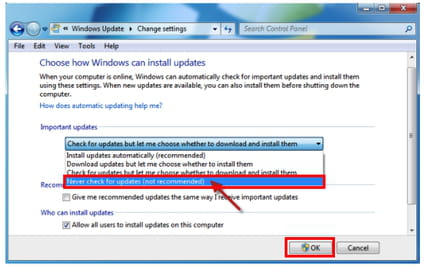
În cele din urmă, faceți clic pe OK.
Citește mai departe
- Windows 10 Home și ediția Pro: ce ediție de Windows 10 este potrivită pentru dumneavoastră?
Foto – 123rf.com